
Hvis du vil gerne Drej dine digitale billeder , Adobe Photoshop tilbyder forskellige værktøjer til at gøre det. Vi viser dig, hvordan du kan rotere dit billede med foruddefinerede, brugerdefinerede og freeform muligheder i denne app.
Ikke sikker på hvilken metode der skal bruges? Hvis du bare har brug for et billede, der er 90 eller 180 grader, skal du bruge den foruddefinerede indstilling. Hvis du gerne vil rotere dit billede ved en bestemt vinkel, skal du bruge den brugerdefinerede indstilling. Endelig skal du dreje dit billede frit ved hjælp af musen eller trackpadet, brug af freeform-metoden.
RELATEREDE: Hvorfor dine billeder ikke altid vises korrekt drejet
Drej et billede med foruddefinerede indstillinger i Photoshop
Photoshop tilbyder 90-graders og 180-graders rotation som foruddefinerede indstillinger. For at bruge disse, skal du først finde det billede, du gerne vil rotere på din Windows eller Mac-computer.
Når du har fundet billedet, skal du højreklikke på det og vælge Åbn med & GT; Adobe Photoshop fra menuen.
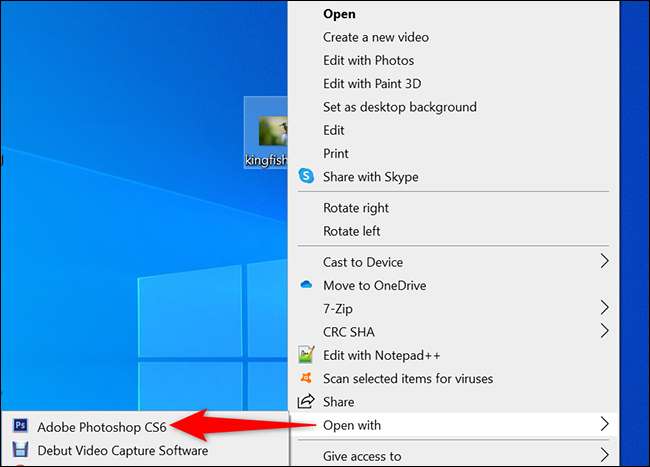
Dit billede vises på Photoshops hovedgrænseflade.
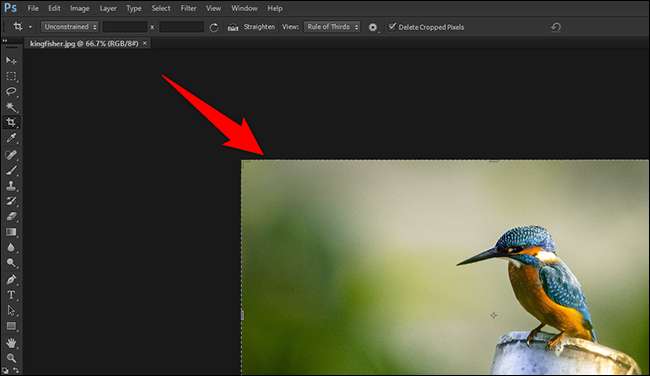
For at se de foruddefinerede rotationsindstillinger, klik på Image & GT; Billedrotation i Photoshops menulinje .

Du vil nu se følgende muligheder:
- 180 ° C. : Denne indstilling roterer dit foto 180-grader.
- 90 ° CW. : Vælg denne indstilling for at rotere dit billede 90-graders med uret.
- 90 ° CCW. : Vælg denne indstilling for at rotere dit foto 90-grad mod uret.
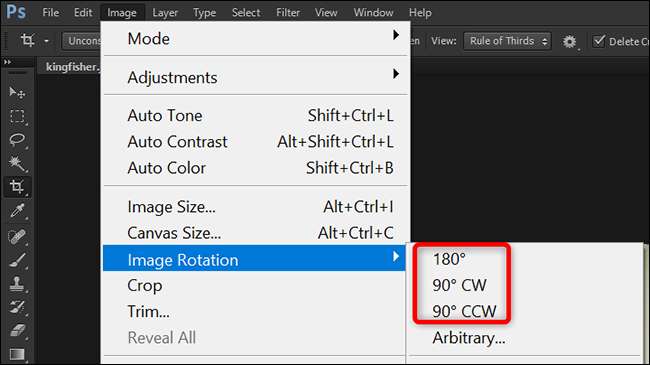
Dit billede roterer efter den valgte indstilling.
Drej et billede med brugerdefinerede indstillinger i Photoshop
For at rotere dit billede af en brugerdefineret vinkel, siger 45 grader, derefter fra Photoshop's Image & GT; Billedrotationsmenu, vælg "Vilkårlig".
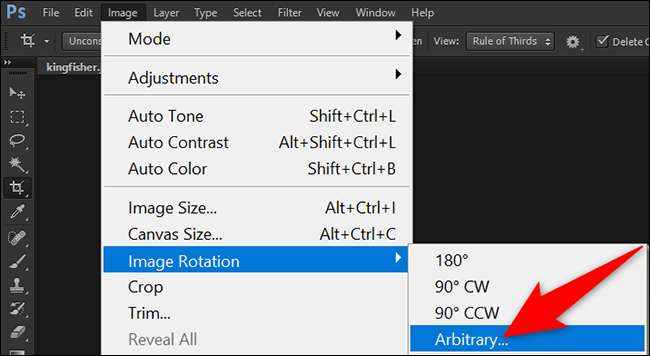
Du vil se et lille "roterende lærred" vindue. Her skal du klikke på feltet "Vinkel" og indtaste den grad, hvormed du vil rotere dit billede. Vælg derefter "CW" til med uret eller "CCW" til mod uret. Endelig klik på "OK" i vinduet for at gemme dine ændringer.
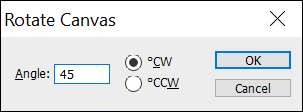
Photoshop har nu roteret dit billede efter den grad, du har angivet ovenfor.
Drej et billede med FreeForm i Photoshop
For at dreje dit billede frit for din mus eller trackpad, så fra Photoshops menulinje, vælg Rediger & GT; Fri transformation.
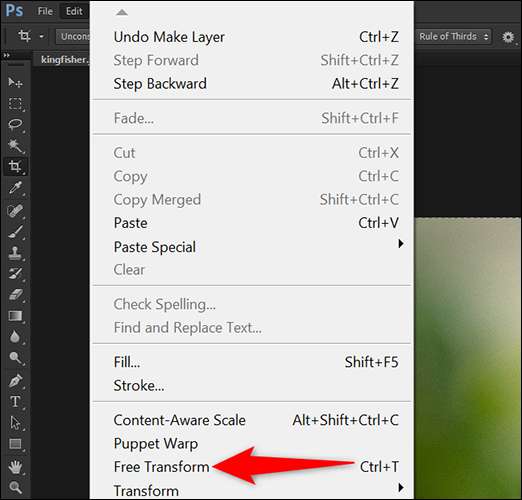
Hold din markør uden for dit image område, og dets ikon vil ændre sig. Nu venstre-klik på musen og begynder at rotere dit billede. Når du er færdig, skal du klikke på tjekkonet øverst på Photoshop-grænsefladen.
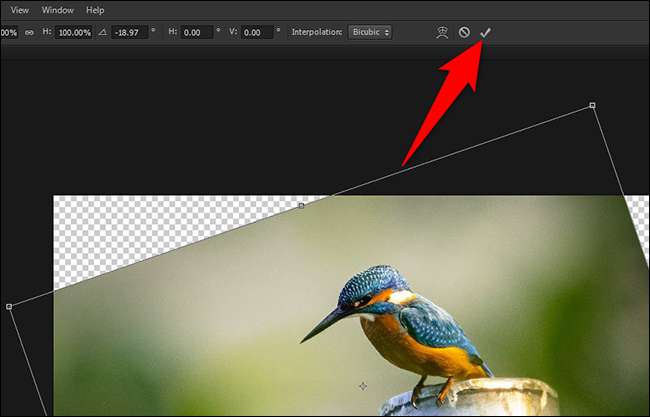
Sørg for at gemme dit roterede billede, før du lukker Photoshop. For at gøre det skal du klikke på File & GT; Gem som i Photoshops menulinje.
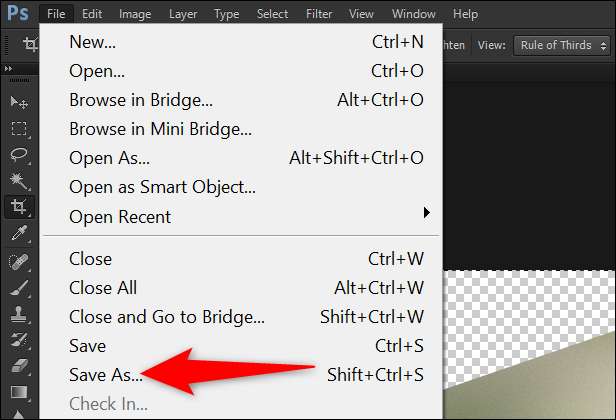
Og det er sådan, du roterer dine fotos med forskellige rotationsmuligheder i Photoshop. Meget brugbar!
På en iPhone eller iPad kan du Rotér fotos. Brug af den indbyggede fotos app. På den måde behøver du ikke at installere en tredjeparts app til en grundlæggende redigeringsopgave som denne.
RELATEREDE: Sådan roteres et billede på iPhone og iPad







